FreeCADのPart Designワークベンチでは、このデータ構造のため、操作して追加した形状が独立していません。その結果、パターン複写機能では、どの操作をパターン複写するかの指定が複雑になります。Part Designワークベンチのパターン複写機能では、1度に、1つの操作しか、パターン複写できません。
Part Designワークベンチ
パターン複写では、全体をコピーしたいときと、それぞれのフューチャーと呼ばれる操作で作成した部分をコピーしたいときがあります。部分部分で、立体を管理できないため、Part Designワークベンチでは、押し出しや回転、ロフト、スイープなど、1つの操作部分だけをパターン複写するように作成されています。複数の操作で作成した立体をまとめてパターン複写するには、その操作の数だけ、パターン複写をする必要があり、使いづらい機能です。
変換ツール (Transformation tools)
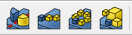
Part Designワークベンチで、パターン複写を行うには、変換ツールを使用します。変換ツールには、鏡像複写(Mirror)、線形複写(LinearPattern)、回転複写(PolarPattern)、マルチ変換(MultiTranseform)があります。
モデルデータ Vプーリー 1/4
この形状のモデリング方法については、「4分の1だけモデリングし、全体をパターン複写し、軸穴とキー溝だけを後から作成し、プーリをモデリングする」を参照してください。
これらは既存のフューチャーを変換(パターン複写)するためのツールです。 どのフューチャーを変換するかを選択することができます。 一度の操作で、指定できるフューチャーは、1つだけであることに注意が必要です(FreeCAD pre_0.19_17502)。そして、フューチャーを変換(パターン複写)後の形状は、つながっている必要があります。離れているとエラーが発生します。
鏡像複写(Mirror)

平面または面上の1つ以上のフィーチャをミラーリングします。
線形複写(LinearPattern)

1つ以上のフューチャーに基づいて線形パターンを作成します。
回転複写(PolarPattern)

フィーチャーを円周上に並べます。
マルチ変換(MultiTranseform)

他の変形を組み合わせでパターンを作成します。
アイコン画像は、公式ドキュメントのものを利用しています。
動作を確認したFreeCADのバージョン
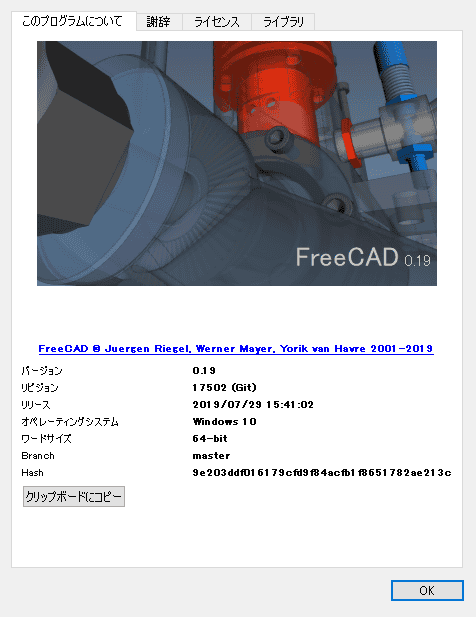
FreeCAD pre_0.19_17502を使ってモデリングしました。
鏡像複写(Mirror)
鏡像複写(Mirror)の操作方法を説明します。
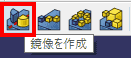
Mirrorツールを選択します。
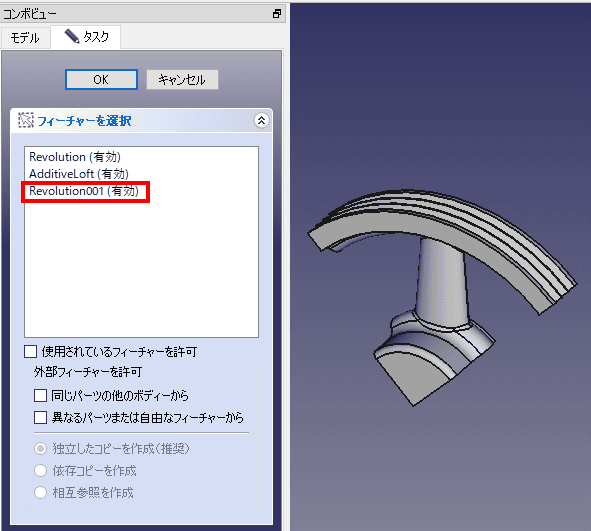
ミラーで複写する形状を選択します。ここでは、Revolution001を選択します。複数選択はできません。
Part Designワークベンチのモデル・ツリーの構造とは、異なり、それぞれの操作で追加された部分だけがMirrorで複写されます。そして、複数選択はできません。
OKを押した後、しばらく時間がかかります。
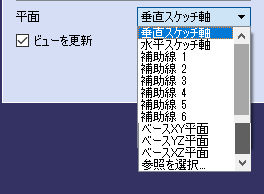
対称面を選択します。対称面には、図のような選択肢があります。
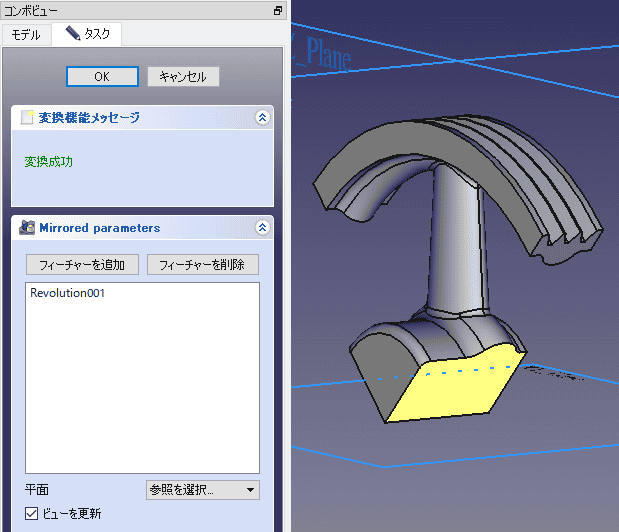
参照を選択し、鏡像面をビューに表示されたモデルから、マウスで選択します。
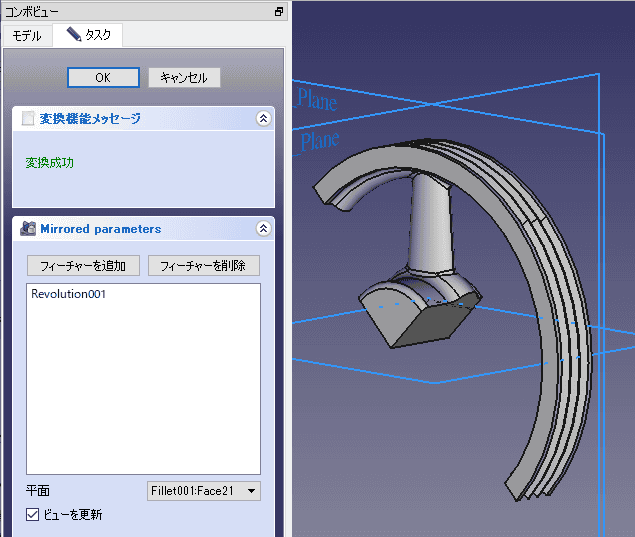
プレビューが表示されます。モデルツリーの構造(指定したフューチャーまでの形状)と異なり、鏡像複写されるのは、指定したフューチャーで追加された形状だけです。OKを押すと操作が確定します。
複数のフューチャーを追加するには、必要な回数繰り返す必要があります。
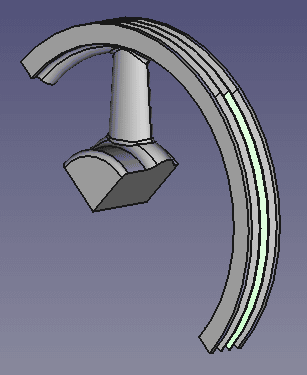
確定した形状です。ブーリアン演算の設定を高精度に設定していますが、溝の面が、結合していないことに着目してください。
回転複写(PolarPattern)
PolarPatternに対応する和訳は、複数存在し、「回転複写」、「放射状パターン」、「円形パターン」「円形状パターン」などがあり、アプリケーションごとに異なり、用語として統一されていません。
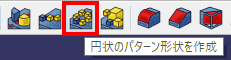
円状パターンを選択します。
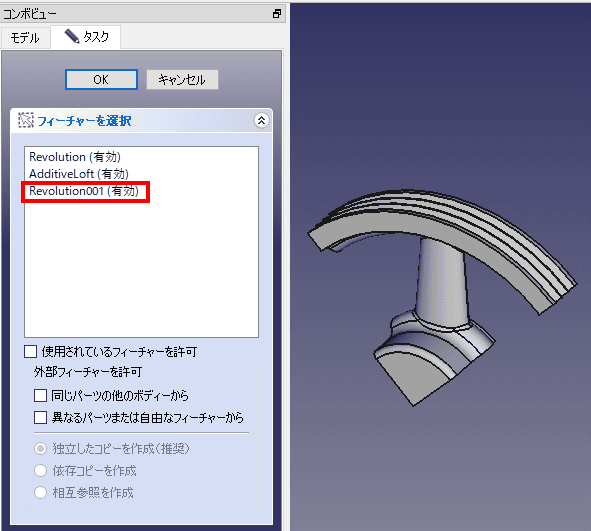
回転複写する形状を選択します。ここでは、Revolution001を選択します。複数選択はできません。
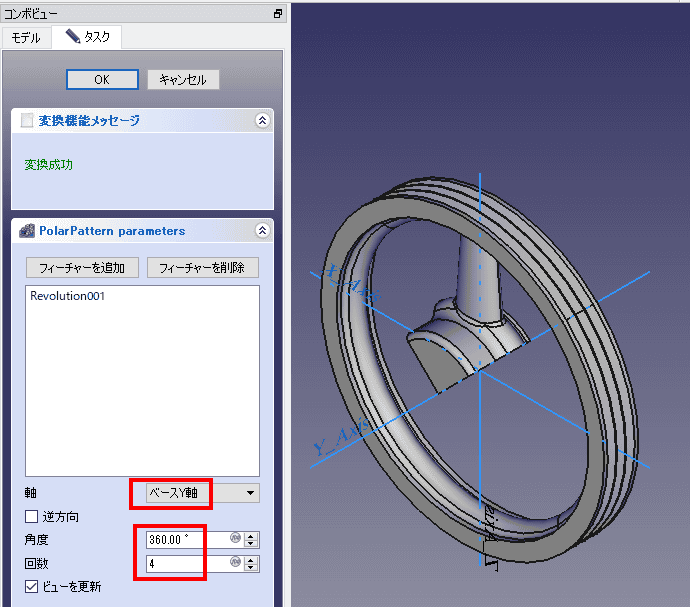
パラメータを指定します。回転軸、角度と回数を指定します。ビューで形状を確認し、OKをクリックすると確定します。
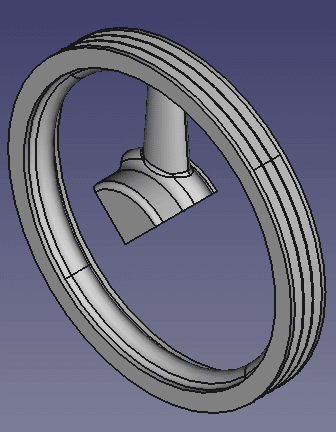
完成です。